Sumário :
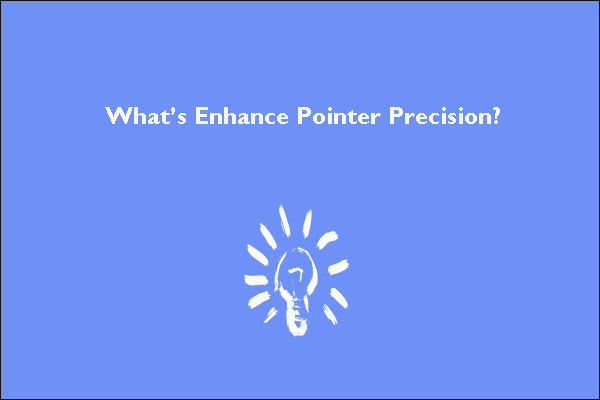 >
>Mouse é um dos objetos essenciais quando se trabalha no computador. Mas você já conheceu a precisão do ponteiro Enhance Pointer? Neste post, o MiniTool não só introduz esta funcionalidade, como também responde às perguntas relacionadas com esta funcionalidade.
Windows Enhance Pointer Precision
O que é Enhance Pointer Precision? É uma configuração para o mouse exibido na janela de propriedades do mouse como mostra a figura a seguir.
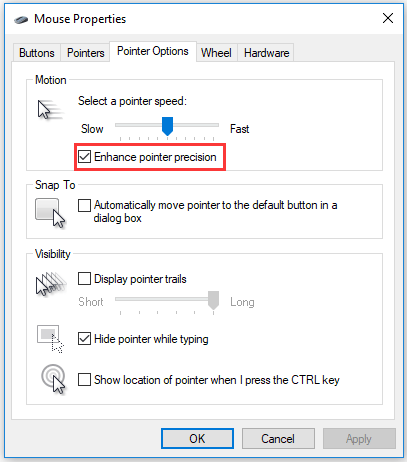
>
Este recurso está lá desde o Windows XP e o Windows habilita este recurso por padrão. Porque é que a Microsoft desenhou e desenvolveu esta funcionalidade? Antes de responder à pergunta, vamos ver como funciona o rato e o ponteiro.
Como sabemos, ao mover o rato no tapete do rato, o ponteiro na tela do computador irá mover uma distância específica numa direcção.
O que controla a distância que o cursor do rato se move na tela é a distância que você move o rato. Além disso, a relação entre os dois é controlada por DPI (dots per inch).
Outra leitura:
DPI é um indicador de precisão de hardware do rato. A distância mínima que o mouse deve mover é a recíproca do DPI. Um DPI superior significa que seu cursor pode se mover mais longe quando você move o mouse na mesma distância.
Por exemplo, se o rato A for 200 DPI, o rato deve mover-se não menos de 1/200 polegadas e o cursor na tela move-se 1 pixel. Se o rato B for 800 DPI, este rato só precisa de se mover 1/800 polegadas e o cursor pode mover 1 pixel. Portanto, quando o rato B se move 1/200 polegadas, o cursor irá mover 4 pixels.
A precisão do ponteiro do mouse é uma forma de aceleração do mouse e muda a sensibilidade do mouse, dependendo da velocidade em que você está se movendo. O recurso irá calcular a velocidade do mouse e ajustar o DPI na mosca. Quando a velocidade é maior, o DPI irá aumentar e o seu cursor irá mover uma distância maior.
Agora você descobriu a pergunta ‘O que faz a precisão do ponteiro’? Vamos ver outra pergunta que a maioria dos utilizadores estão interessados em ‘Is Enhance pointer good for gaming’.
Is Enhanced Pointer Precision Good for Gaming?
Para ‘Enhance pointer precision gaming’, é recomendado que os jogadores devem desactivar a funcionalidade Enhance pointer precision.
A razão é que a funcionalidade não tem um aumento linear em toda a linha, e por isso é difícil para ela ser completamente precisa. Esta desvantagem é mais incômoda para os jogos, pois mesmo o menor movimento na velocidade do mouse pode aumentar exponencialmente a velocidade do cursor. Isto é muito importante para ganhar no jogo.

Como um amante de jogos, você pode encontrarbarra o computador quando joga jogos. Este artigo oferece algumas soluções para este número.
Como desativar ou ativar a precisão do ponteiro Enhance Pointer
Como o Windows ativou o recurso Enhance pointer precision, vamos ver como desativar este recurso no Windows 10.
Passo 1: Pressione o ícone do Windows no teclado e clique no ícone Configurações.
Passo 2: Na janela Configurações, selecione Dispositivos.
Passo 3: Selecione a seção Mouse e clique em Configurações adicionais no painel direito.

Passo 4: Na janela pop-up Propriedades do Mouse, navegue até as Opções do Ponteiro e desmarque a caixa ao lado de Melhorar a precisão do ponteiro na seção Movimento. Finalmente, clique em Apply > OK para confirmar a alteração.
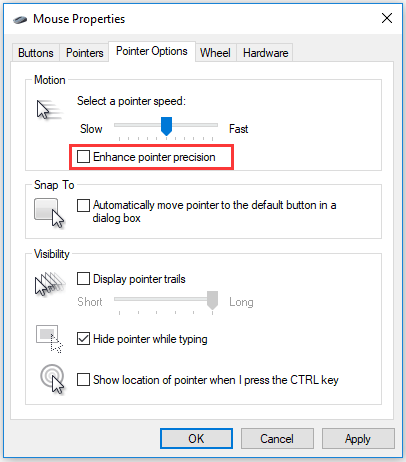
Para ativar este recurso, repita o tutorial acima, mas você precisa verificar Enhance pointer precision neste caso.

Este artigo mostra comparações entre PC e console. Se é difícil para você decidir se compra um PC ou console, vale a pena ler este artigo.